Cómo obtener y usar pegatinas y aplicaciones de iMessage en iPhone y iPad
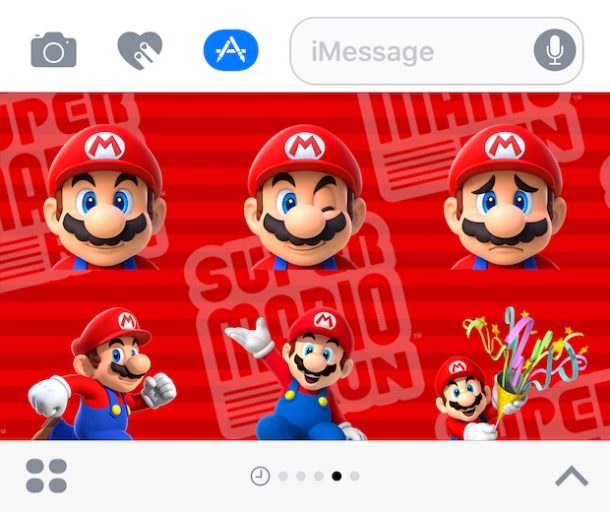
La nueva aplicación de Mensajes en iOS está bastante ocupada y llena de nuevas funciones y habilidades, y un componente nuevo e importante es el mundo salvaje de las pegatinas y las aplicaciones de mensajería. Las pegatinas son esencialmente pequeñas imágenes e íconos que puede arrastrar a todas partes en un hilo de mensajes, y las aplicaciones de iMessage pueden ser cualquier cosa, desde simples manipulaciones de fotos hasta juegos completos, todo integrado en la aplicación Mensajes de un iPhone o iPad. Pueden ser caóticos o muy divertidos, tal vez incluso un poco, ambos, así que examinemos cómo descargar, instalar y usar pegatinas de Mensajes y aplicaciones de Mensajes en iOS 10, iOS 11 o posterior.
Una nota rápida: las pegatinas y las aplicaciones de mensajería son diferentes de los efectos de mensajería, pero todos forman parte de la actualización más amplia de los mensajes en iOS 10 o posterior, lo que significa que necesita una versión moderna de iOS en su iPhone o iPad para tener pegatinas. Deshabilitar o habilitar los efectos de Mensajes de iOS 10 no tiene ningún impacto en las etiquetas adhesivas o las aplicaciones de mensajería, y actualmente no hay forma de optar por no recibir etiquetas adhesivas o funciones de la aplicación.
Cómo descargar, instalar y usar pegatinas y aplicaciones de mensajería en iOS
- Abra Mensajes en su iPhone, iPad o iPod touch y acceda a cualquier hilo de conversación de mensajes
- Toca el botón de flecha «>» junto al campo de entrada de texto de iMessage
- Ahora toca el pequeño botón «(A)», que es un ícono para la sección de calcomanías y aplicaciones de mensajes.
- Luego presione la pequeña cuadrícula del botón de cuatro burbujas
- Este es el panel de pegatinas y aplicaciones en Mensajes de iOS, haga clic en el icono «+» más «Tienda» para visitar la tienda de aplicaciones de Mensajes.
- Ahora, en la App Store de Mensajes, puede descargar o buscar cualquier aplicación o paquete de calcomanías que desee agregar a iMessage en iOS 10.
- Una vez que haya elegido una aplicación o un paquete de pegatinas, elija el botón «Obtener» para descargar e instalar la aplicación o las pegatinas en Mensajes.
- Ahora regrese a cualquier mensaje o hilo de conversación y con el mismo botón «A» en Mensajes puede acceder a las aplicaciones o pegatinas de iMessage para usar en una conversación.
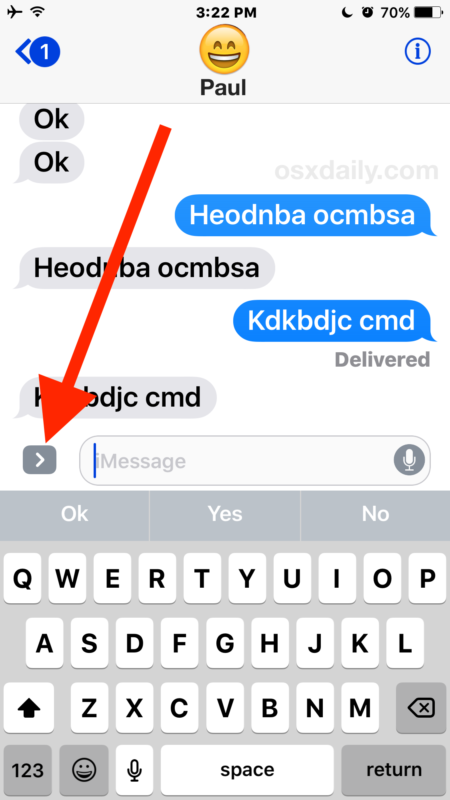
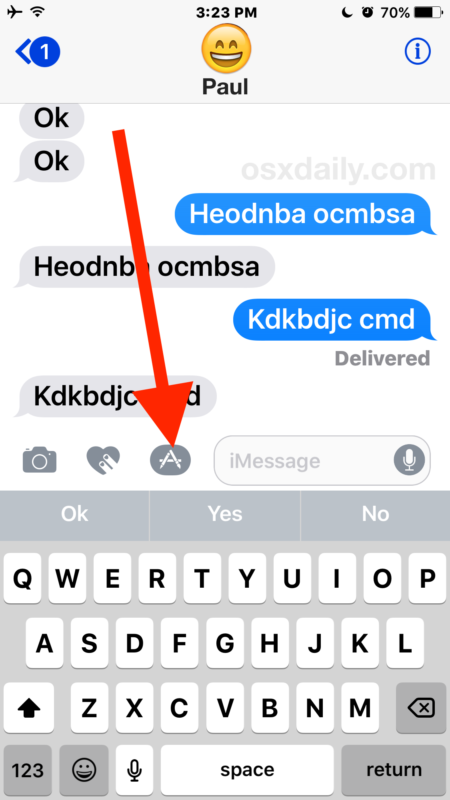
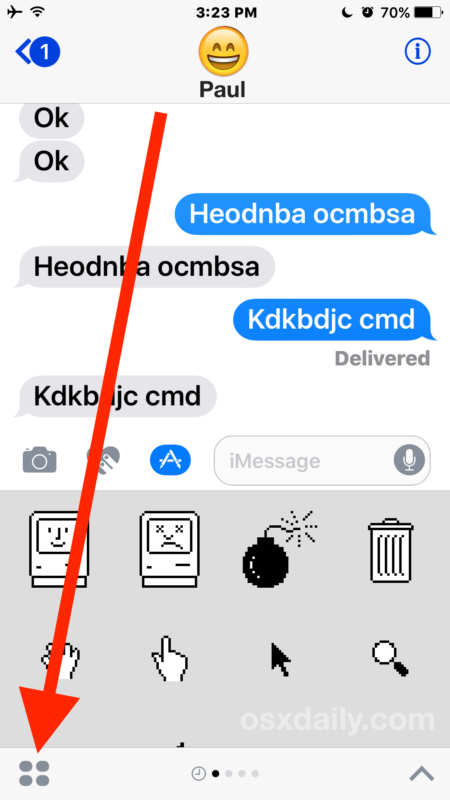
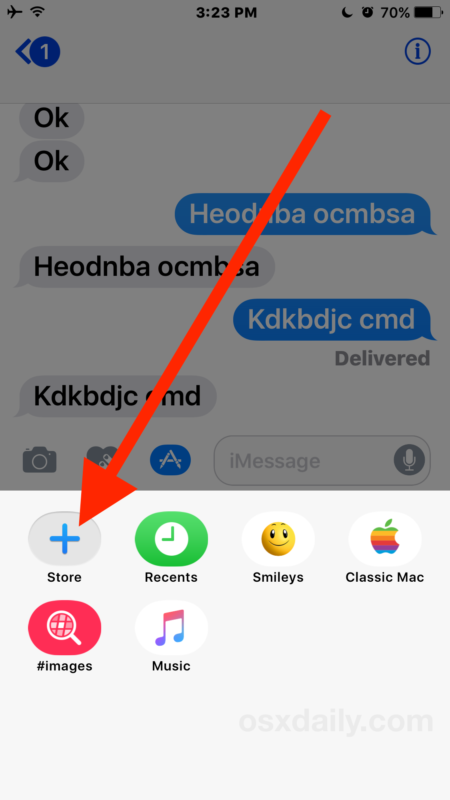
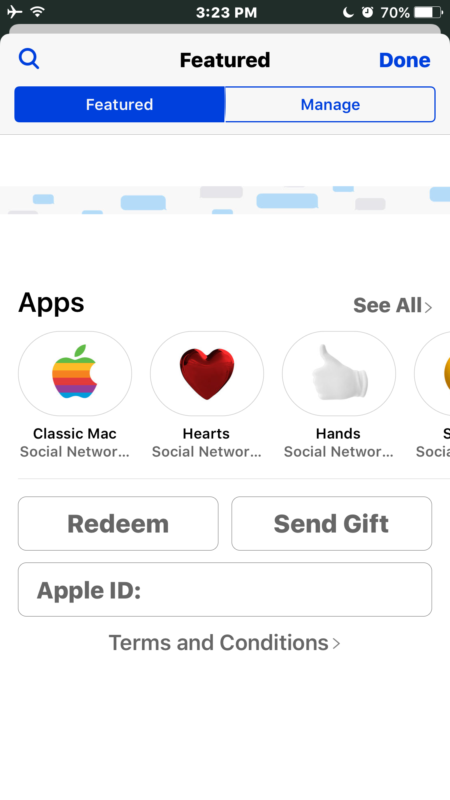
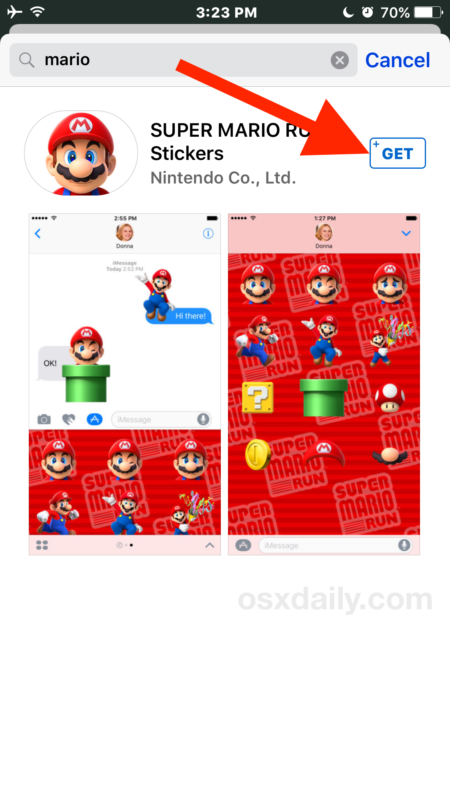

En el ejemplo aquí, descargué e instalé un paquete de pegatinas simples de Mario. Como puede ver, es básicamente solo un montón de imágenes de Mario, si toca una, la inserta en un mensaje y puede arrastrarlas y soltarlas directamente en cualquier mensaje, también para aplicar la imagen como una pegatina (por lo tanto, el nombre). Por cierto, si eres fanático de Apple retro, deberías tomar el paquete «Classic Mac», que es básicamente una colección de íconos y arte del sistema Macintosh OS original.
Tenga en cuenta que debe tener iOS 10 o posterior, y el destinatario de iMessage también debe tener iOS 10 o posterior en su iPhone o iPad para recibir etiquetas o aplicaciones de mensajería correctamente. Si el destinatario usa una versión anterior de iOS, las pegatinas solo enfrentan el envío de cualquier otra imagen y no se aplican a un mensaje o ubicación específicos, y algunas aplicaciones no funcionarán con el destinatario en absoluto si no están en un dispositivo compatible. . Si el receptor es una Mac, tampoco funcionan (de todos modos en este punto) más allá de mostrar la imagen como un mensaje normal.
Los paquetes de calcomanías de Mensajes y las aplicaciones de Mensajes pueden ser muy divertidos o totalmente caóticos y extraños, y como probablemente hayas notado, toda la interfaz para usarlos y administrar calcomanías o aplicaciones es torpe y desordenada, pero una vez que hayas usado algunas o comprenderá mejor cómo funciona, incluso si es un poco inusual. La interfaz puede cambiar un poco a medida que las actualizaciones de iOS continúan mejorando la experiencia, pero la característica básica llegó para quedarse. Queda por ver si habrá o no una opción para ocultar y deshabilitar las pegatinas y las aplicaciones de mensajería en una versión futura de iOS.
De todos modos, explore, descargue algunas aplicaciones y calcomanías, luego diviértase enviando calcomanías y aplicaciones de Mensajes a sus amigos y familiares.
